Lỗi pubg phát hiện lag mạng là cực kỳ phổ biến, trung bình 1 tháng ít nhất Bạn có thể gặp phải nó từ 1 đến 2 lần.
Điều này cực kỳ khó chịu khi trận đấu đang diễn ra, và chắc hẳn bạn rất muốn có cách khắc phục lỗi này đúng không?
Vậy làm cách nào để khắc phục lỗi này?
Trên đây là một số cách mà mình tổng hợp được, hi vọng sẽ giúp các bạn khắc phục được lỗi pubg bị lag mạng. Hãy thử từng phương pháp một vì không phải trường hợp nào cũng đúng với máy của bạn.
Tham khảo thêm cách sửa các lỗi khác:
Nội dung
1. Kiểm tra kết nối mạng
Kết nối mạng kém có thể gây ra lỗi “pubg phát hiện lag mạng”, đó là lý do tại sao bạn cần thực hiện các bước sau:
+ Sử dụng mạng có dây thay vì wifi để kết nối ổn định hơn.
+ Khởi động lại Modem của bạn, cũng là cách giải quyết hiệu quả.
+ Flash DNS bằng:
- Bước 1: Nhấn Windows + CHEAP
- Bước 2: Nhập lệnh ipconfig / flushdns
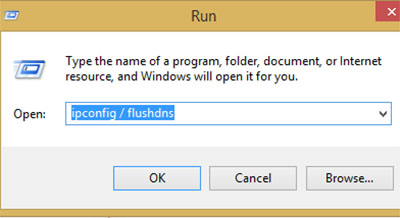
+ Khởi động lại Steam của bạn
+ Kiểm tra trạng thái máy chủ PUBG để xem những người chơi khác có gặp vấn đề giống bạn hay không.
+ Cập nhật phần mềm bộ định tuyến / modem.
+ Bật QoS (Chế độ chất lượng dịch vụ cho Game) trong cài đặt modem
+ Tắt IPv4 và bám vào tần số không dây 5 GHz nếu bạn thực sự cần sử dụng Wi-Fi.
2. Tắt các ứng dụng nền đang chạy trên thiết bị của bạn
Các ứng dụng chạy ngầm có thể ăn cắp băng thông của bạn, việc vô hiệu hóa chúng sẽ cải thiện lỗi “Phát hiện độ trễ mạng”.
Một số ứng dụng bạn cần tắt như:
- Voip và ứng dụng trò chuyện
- Cập nhật ứng dụng
- Tắt tường lửa
- Dịch vụ phát trực tuyến, dịch vụ đám mây, ..
Ngoài ra khi sử dụng VPN cho pubg bạn cần chú ý sử dụng đúng cách và chọn máy chủ tốt.
3. Tùy chỉnh tường lửa và phần mềm chống vi-rút
Kiểm tra xem PUBG có được phép giao tiếp tự do thông qua Tường lửa hay không. NS bạn làm như sau:
Bước 1: Mở tường lửa của bạn -> chọn “”Cho phép ứng dụng thông qua Tường lửa của Windows“.
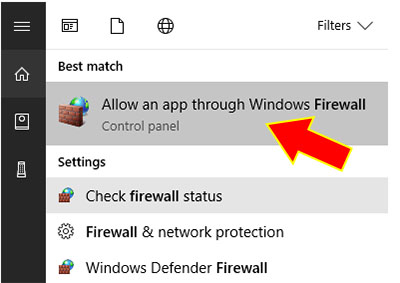
Bước 2: Nhấp vào “” Thay đổi cài đặt “
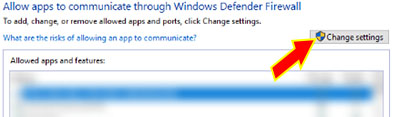
Bước 3: Chọn cả hai hộp riêng và Công cộng -> Xác nhận thay đổi.
Rõ ràng hơn trong video này:
Ngoài ra, nếu sử dụng phần mềm diệt vi rút, vui lòng loại trừ trong PUBG trong luồng.
4. Cập nhật trình điều khiển cho Windows
Đôi khi các Trình điều khiển cũ hoặc bị lỗi cũng gây ra sự cố “phát hiện thấy trễ mạng”. Bạn có thể cập nhật thủ công bằng cách tải xuống từng loại hoặc sử dụng phần mềm tự động nhận Trình điều khiển.
5. Kiểm tra Game để tìm lỗi
Mình khuyên các bạn nên kiểm tra lỗi game trên Steam, nếu phát hiện thiếu thứ gì đó thì nó sẽ tự động cập nhật -> Có thể giải quyết được lỗi “mạng lag phát hiện pubg”.
Bạn làm theo các bước sau:
- Bước 1: Mở ứng dụng Steam
- Bước 2: Chọn Library
- Bước 3: Nhấp chuột phải -> Thuộc tính
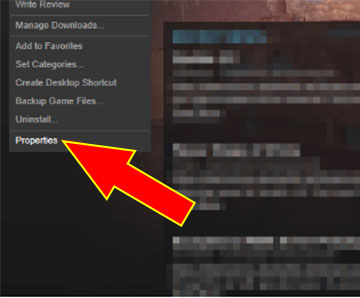
- Bước 4: Chọn tab Tập tin có sẵn
- Bước 5: Nhấp vào “Xác minh tính toàn vẹn của tệp Game”
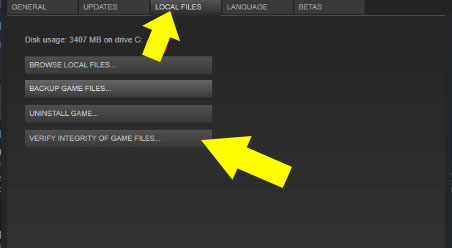
- Bước 6: Chờ trong giây lát -> bắt đầu xông hơi.
6. Giảm tốc độ làm mới hình ảnh
Nhiều người chơi đã làm chủ được vấn đề bằng cách giảm tốc độ làm tươi màn hình từ 144 Hz xuống 60 Hz. Mặc dù sẽ khiến chất lượng hình ảnh và trải nghiệm của người chơi kém đi, nhưng đây là một cách cực kỳ hiệu quả nếu bạn không muốn xuất hiện lỗi “mạng lag phát hiện pubg” (không đảm bảo 100%).
Bạn sẽ hướng dẫn cách điều chỉnh như sau:
Bước 1: cập nhật…
7. Cập nhật Game
Rất nhiều vấn đề sẽ được khắc phục sau khi cập nhật lên bản cập nhật mới nhất. Lỗi “pubg phát hiện độ trễ mạng” cũng có thể được khắc phục nếu bạn cập nhật lên phiên bản này.
Việc cần làm lúc này là nhanh chóng Update và kiểm tra xem sự cố đã được khắc phục hay chưa.
Thông thường NSX sẽ tung ra bản thử nghiệm beta để sửa tất cả các lỗi nếu có, sau đó mới tung ra bản chính thức. Thì phiên bản này chắc chắn bạn sẽ không gặp vấn đề gì khi chơi.
8. Cài đặt lại Game
Nếu tất cả các cách trên vẫn không khắc phục được lỗi “mạng lag phát hiện pubg” thì việc cài lại game sẽ là giải pháp cuối cùng mà mình muốn giới thiệu cho các bạn.
Có thể nói sẽ mất nhiều thời gian để cài đặt và tìm thấy sự thay đổi, cần sự kiên nhẫn. Bạn có thể tùy chỉnh một số cài đặt để giảm lỗi như cài đặt vSyn hoặc tắt một số ứng dụng thừa.
Nguồn : windowsreport.com
Cảm ơn các bạn đã theo dõi TOP Thủ Thuật trên đây là những chia sẻ của chúng tôi về
Fix lỗi network lag detected pubg
. Hy vọng bài viết tại chuyên mục Game Offline sẽ giúp ích được cho bạn. Trân trọng !!!


















